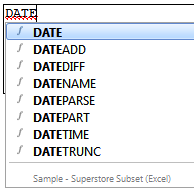Nella nuova versione di Tableau, la 9.1, è stato aggiunto l’autocompletamento per le formule da utilizzare in qualsiasi campo accetti una formula, tra cui la creazione di filtri condizionali.
Vediamo ora brevemente come funziona.
Un filtro condizionale è un fitro che a sua volta filtra solo una parte dei risultati. Ad esempio, in un filtro che ci mostra la media dei prezzi unitari per diversi prodotti, potremmo avere la necessità di mostrare solo i prodotti con un prezzo maggiore o uguale a 25€ (condizione: somma prezzo unitario >=25).
Per impostare una condizione, dobbiamo cliccare sulla freccetta presente in alto a destra nel box del filtro e cliccare su “Edit filter…”. Si aprirà la finestra di configurazione del filtro:
– None: per non impostare nessuna condizione. È l’opzione già selezionata di default.
– By field: imposta una condizione basata su un campo esistente nei nostri dati. Nel primo menù a tendina abbiamo l’elenco dei campi (prezzo unitario), nel secondo il tipo di aggregazione (somma). Nel terzo abbiamo le condizioni (meggiore uguale a) e nella casella di testo accanto possiamo scrivere il valore (25).
I campi “Range of values” ci servono per visualizzare tutto il range di valori per il campo che abbiamo scelto. Supponiamo che tra i nostri dati non ce ne sia alcuno la cui media dei prezzi è > di 25, il filtro non ci restituirebbe nessun risultato. La nostra tabella sarebbe vuota. Caricando il range, possiamo visualizzare qual è il valore più basso e quale il più alto per poter scegliere un valore della condizione che abbia senso, che esista.
– By formula: ci permette di creare delle condizioni avanzate che non sono possibili col metodo “By field”.
Ed ecco che arriviamo alla novità dell’ultima versione. Iniziando a scrivere la sintassi di una formula, Tableau ci suggerisce ed elenca tutte le formule disponibili: